
Γρήγορη επεξεργασία φωτογραφιών με το Adobe Photoshop για όλους εκείνους που επιδιώκουν να αλλάξουν γρήγορα τις φωτογραφίες τους και χωρίς την ανάγκη προηγμένης γνώσης του Photoshop. Πολλοί άνθρωποι έχουν φωτογραφίες με κακή οπτική ποιότητα: χαμηλή αντίθεση, θαμπές αποχρώσεις κ.λπ., για το λόγο αυτό γνωρίζοντας πώς να ρετουσάρετε αυτές τις φωτογραφίες γρήγορα μπορεί να μας βοηθήσει να έχουν καλύτερες αναμνήσεις.
Παίρνω βελτιώστε όλες αυτές τις φωτογραφίες των ταξιδιών σας με αυτόματο τρόπο χρησιμοποιώντας ένα δράση του Photoshop που θα σας επιτρέψει εφαρμόστε το ίδιο ρετουσάρισμα σε όλες τις φωτογραφίες σας. Αν το μόνο που ψάχνετε είναι να βελτιώσετε λίγο τις εικόνες επειδή έχετε ένα blog ή κάτι παρόμοιο θέση Θα σας βοηθήσει πολύ με αυτήν την έννοια.
Δεν πρέπει όλοι να είμαστε ειδικοί του Photoshop μάθετε να βελτιώνετε λίγο τις φωτογραφίες που έχουμε τραβήξει σε ένα ταξίδι ή απλά φωτογραφίες οικογενειακών στιγμών που αγαπάμε δώστε του λίγο περισσότερη ποιότητα, γι 'αυτό σε αυτήν την ανάρτηση θα δούμε μερικά εργαλεία για τη βελτίωση των εικόνων μας γρήγορα να εξηγήσει τα βήματα με ομαλό τρόπο για να διευκολύνει τη διαδικασία. Θα χρησιμοποιήσουμε επαγγελματικές αλλά συνοπτικές τεχνικές εστιάζοντας μόνο σε ορισμένες βασικές επιλογές για τη βελτίωση της ποιότητας της εικόνας.
Τα βήματα που αναφέρονται είναι έναν οδηγό που μπορεί να διαφέρει ανάλογα με τις ανάγκες κάθε χρήστη, το ιδανικό είναι αυτό ο καθένας αποφασίζει ποια εφέ θα εφαρμοστούν σε κάθε εικόνα. Για μια καλύτερη εκμάθηση είναι καλύτερο να μην αντιγράψετε αλλά να κατανοήσετε τις έννοιες και να τις χρησιμοποιήσετε με τον δικό μας τρόπο ...
Σε αυτό θέση Θα μάθουμε τα εξής:
- Βελτιώστε την ποιότητα των φωτογραφιών μας
- Χρησιμοποιήστε επίπεδα προσαρμογής
- Αφαιρέστε τα ανεπιθύμητα στοιχεία σε μια εικόνα
- Δημιουργήστε ενέργεια για αυτοματοποίηση διαδικασιών
Ανοίγουμε την εικόνα μας στο Photoshop
Το πρώτο πράγμα που πρόκειται να κάνουμε είναι ανοίξτε την εικόνα μας μέσα Photoshop για να αρχίσετε να το επεξεργάζεστε. Με την εικόνα ανοιχτή Photoshop κάντε κλικ με το δεξί κουμπί του ποντικιού στο κύριο επίπεδο και αντιγράψτε το.
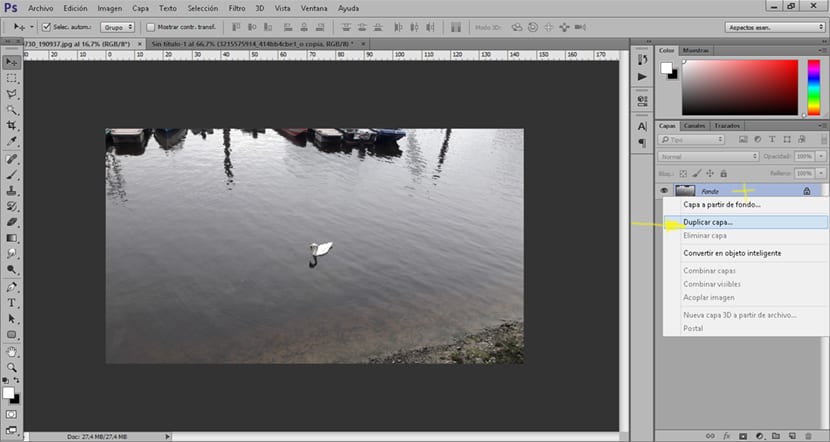
Μόλις αντιγράψουμε το επίπεδο, το επόμενο πράγμα που πρέπει να κάνουμε είναι να ξεκινήσουμε δημιουργήστε επίπεδα προσαρμογής, Εδώ θα επεξεργαστούμε την εικόνα μας.
Δημιουργία επιπέδων προσαρμογής (Photo Retouch)
Ένα επίπεδο προσαρμογής μας επιτρέπει δημιουργήστε ένα ανώτερο επίπεδο που δρα σε ένα κάτω επίπεδο, Με άλλα λόγια μας επιτρέπει εφαρμόστε εφέ σε ένα επίπεδο χωρίς να τροποποιήσετε το αρχικό μας επίπεδο. Γιατί να δημιουργήσετε ένα επίπεδο προσαρμογής και να μην εφαρμόσετε άμεσα τα εφέ; γιατί ένα επίπεδο προσαρμογής μας επιτρέπει να επιστρέψουμε στο τροποποιήστε τις αλλαγές όποτε θέλουμε, από την άλλη πλευρά, μας βοηθά να απεικονίσουμε καθεμία από τις αλλαγές στην εικόνα.
Αφού δείτε λίγες πληροφορίες σχετικά με τα επίπεδα προσαρμογής μπορούμε να ξεκινήσουμε ρετουσάρισμα της εικόνας μας.
Επίπεδο ρύθμισης φωτεινότητας και αντίθεσης
Πατάμε το κουμπί επιπέδου προσαρμογής βρίσκεται στο κάτω μέρος της περιοχής επιπέδων και επιλέξτε a στρώμα ρύθμισης φωτεινότητας και αντίθεσης. Αυτό το επίπεδο ρύθμισης nσας επιτρέπει να φωτίζετε και να αντιπαραβάλλετε συν την εικόνα μας.
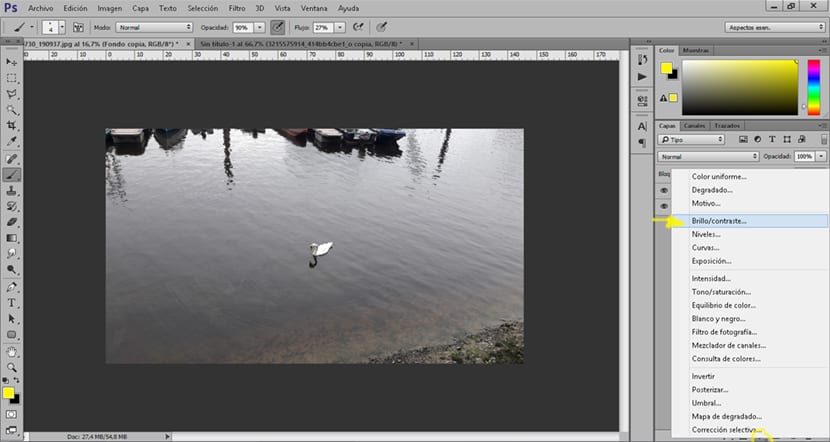
Επίπεδο προσαρμογής επιπέδων
Το επόμενο πράγμα που πρόκειται να κάνουμε είναι να δημιουργήσουμε ένα επίπεδο προσαρμογής επιπέδων για να αυξήσει τις επισημάνσεις και τις σκιές της εικόνας μας, οι μαύροι και οι λευκοί θα γίνουν πιο έντονοι.
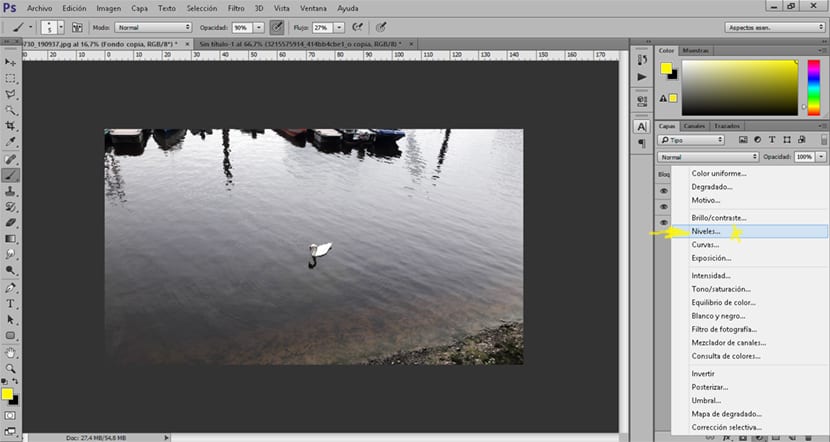
Επίπεδο ρύθμισης έντασης
Σε πολλές περιπτώσεις θα συναντηθούμε φωτογραφίες με πολύ σιωπηλό χρώμα, αυτό μπορεί να διορθωθεί εύκολα εάν χρησιμοποιούμε ένα στρώμα ρύθμισης έντασης. Αποφασίζουμε την ένταση του χρώματος που θέλουμε για την εικόνα μας.
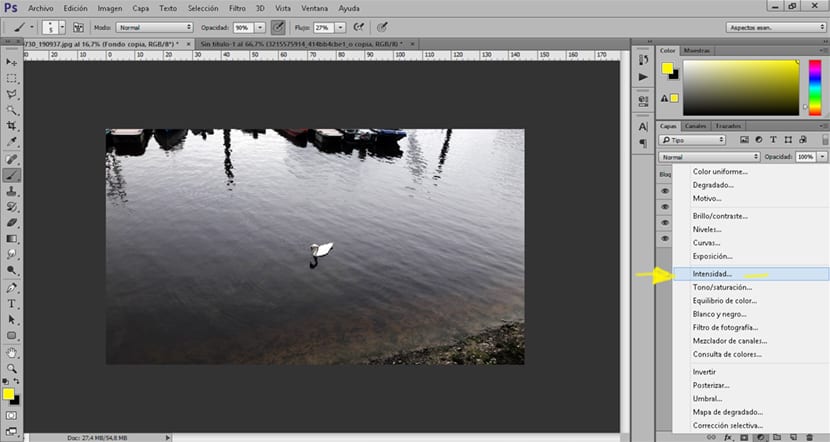
Επίπεδο προσαρμογής ισορροπίας χρώματος
Πολλές φορές όταν βλέπουμε τις φωτογραφίες μας σε μεγάλη σειρά, συνειδητοποιούμε ότι έχουν πορτοκαλί χρώμα από πάρα πολύ ήλιο ή ένα άλλο κυρίαρχο χρώμα που αλλάζει εντελώς την εικόνα μας, αυτό ονομάζεται κυρίαρχο χρώμα και Μπορεί να διορθωθεί με ένα στρώμα προσαρμογής ισορροπίας χρώματος.
La έγχρωμο καστ Δεν είναι από μόνο του μια αποτυχία, αλλά είναι κάτι φυσιολογικό επειδή η φωτογραφία τραβήχτηκε υπό αυτές τις συνθήκες που έκαναν τα χρώματα της. Μπορώ διορθώστε το χρώμα ή απλά να την αλλάξουμε σύμφωνα με τις προτιμήσεις μας, έχουμε ακόμα μια φωτογραφία με κυρίαρχο πορτοκαλί χρώμα και ενδιαφερόμαστε να έχουμε πιο μπλε, σε κάθε περίπτωση που αποφασίζουμε.
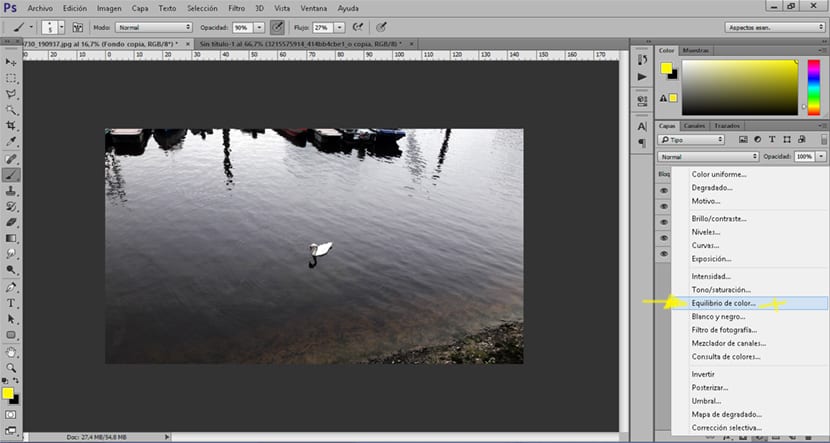
Χρήση η εξισορρόπηση χρώματος είναι αρκετά εύκολη πρέπει απλώς να δημιουργήσουμε ένα ισορροπία colo επιπέδου προσαρμογήςr και μετά αποφασίστε ποια χρώματα θέλουμε να τροποποιήσουμε, μέσω ενός συνδυασμού χρωμάτων θα φτάσουμε σε αυτό που ψάχνουμε.
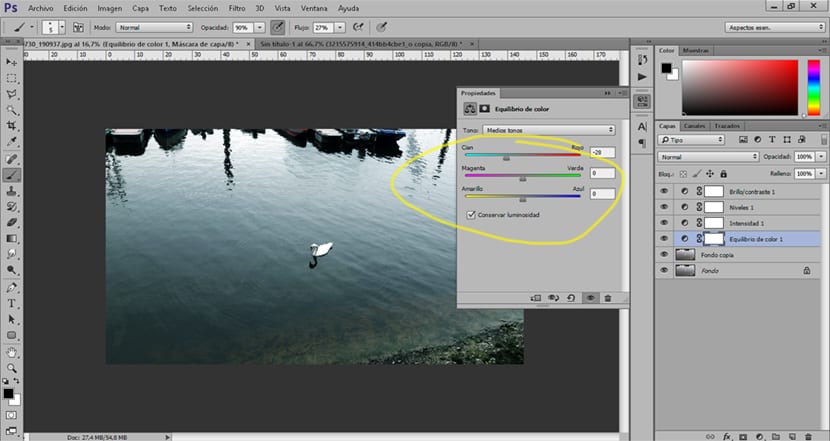
Αφαιρέστε τα ανεπιθύμητα στοιχεία σε μια εικόνα
Όλοι έχουμε συναντήσει μια φωτογραφία ενός ταξιδιού όπου ένα ανεπιθύμητο στοιχείο έχει γλιστρήσει στην εικόνα, από ένα άτομο που περπατά πίσω σας και δεν το συνειδητοποιήσατε όταν τραβήξατε τη φωτογραφία σε μια γάτα που περιπλανιέται στην περιοχή, ό, τι θέλετε να αφαιρέσετε μπορεί να γίνει γρήγορα με το εργαλείο επιδιόρθωσης Photoshop
La εργαλείο επιδιόρθωσης de Photoshop μας επιτρέπει επιλέξτε μια συγκεκριμένη ζώνη και αντικαταστήστε την με μια άλληΈτσι λειτουργεί αυτό το εργαλείο, με άλλα λόγια επιλέγει μια ελαττωματική ζώνη και το διορθώνει καλύπτοντας το σφάλμα με μια ζώνη χωρίς σφάλματα (φαίνεται ακατάστατο αλλά είναι πολύ απλό).
Επιλέγουμε το εργαλείο επιδιόρθωσης και δημιουργούμε μια επιλογή του στοιχείου που θέλουμε να διαγράψουμε, αργότερα μετακινούμε την επιλογή σε μια περιοχή που συνδέεται με το σφάλμα που θέλουμε να εξαλείψουμε (αυτό καθιστά το ρετουσάρισμα λιγότερο αισθητό επειδή τα φώτα και οι σκιές είναι πιο παρόμοιες κοντά στο σφάλμα από πολύ μακριά)
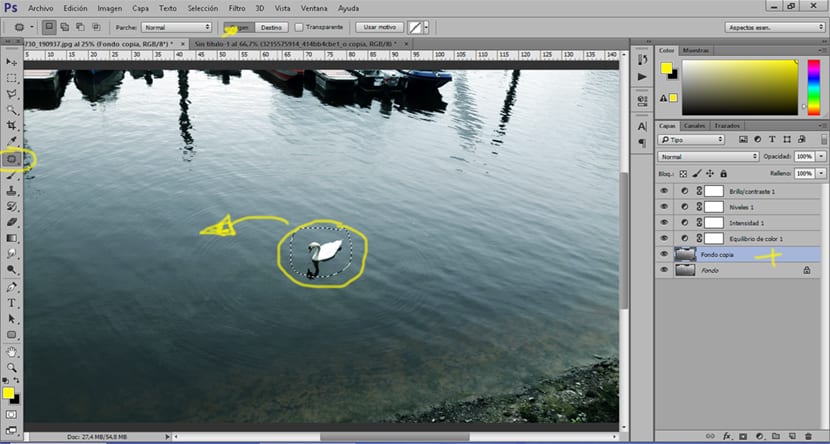
Έχουμε ήδη τελειώσει ρετουσάρισμα της εικόνας μας γρήγορα και εύκολα απλά χρησιμοποιώντας το επίπεδο προσαρμογής του Photoshop. Το επόμενο πράγμα που πρόκειται να κάνουμε τώρα είναι αυτοματοποιήστε τη διαδικασία για να το εφαρμόσουμε στις φωτογραφίες μας όταν θέλουμε να επαναλάβουμε το ίδιο ρετουσάρισμα.
Δημιουργήστε δράση στο Photoshop (αυτοματοποίηση επεξεργασίας φωτογραφιών)
Μια ενέργεια είναι μόνο μία ακολουθία συλλεγόμενων ενεργειών που εφαρμόζονται σε μια εικόνα αυτομάτως, αυτό είναι πολύ χρήσιμο όταν έχουμε πολλά εικόνες που απαιτούν το ίδιο ρετουσάρισμα en Photoshop Αυτό που πρόκειται να κάνουμε είναι το ίδιο όπως κάναμε στα προηγούμενα βήματα, αλλά πρώτα θα δημιουργήσουμε ένα εγγραφή για Photoshop εγγραφή και αποθήκευση όλων των αλλαγών που κάνουμε στην εικόνα.
Ανοίγουμε eμενού δράσης βρίσκεται στο επάνω παράθυρο του μενού του Photoshop, μόλις το ανοίξουμε, το επόμενο πράγμα που πρέπει να κάνουμε είναι να δώσουμε δημιουργήστε νέα δράση (το κουμπί είναι το ίδιο με τη δημιουργία ενός νέου επιπέδου)

Δημιουργούμε μια νέα ενέργεια κάνοντας κλικ στο εικονίδιο νέο επίπεδο στο μενού δράσης. Μόλις δημιουργήσουμε μια νέα ενέργεια, θα ανοίξει ένα μενού όπου μπορούμε ονομάστε τη δράση μας.
Μετά από αυτό πατάμε το εικονίδιο ξεκινήστε την εγγραφή (στρογγυλό εικονίδιο) και αρχίσαμε να επεξεργαζόμαστε την εικόνα μας, από αυτή τη στιγμή όλες οι αλλαγές θα καταχωρηθούν και θα αποθηκευτούν.
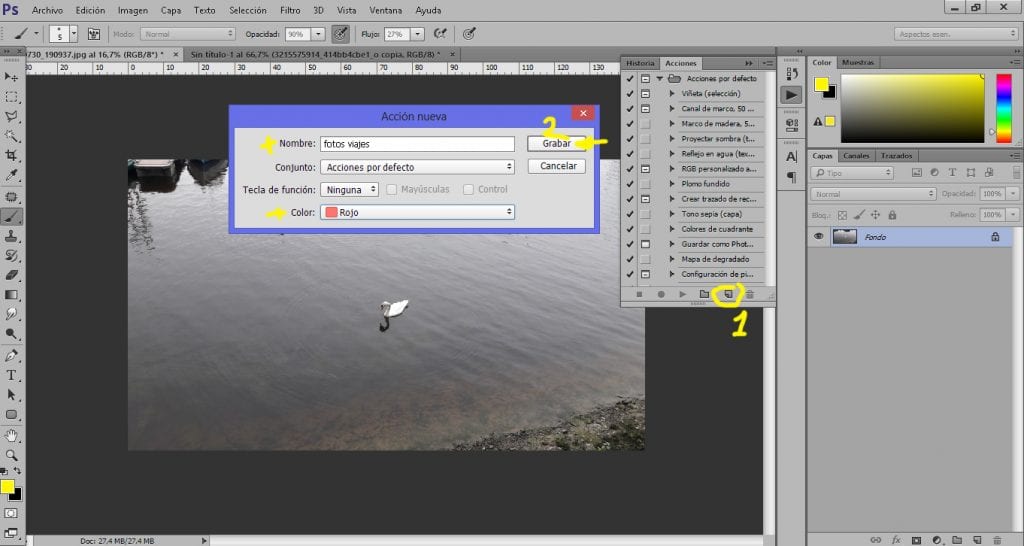
Αφού κάνετε όλες τις επαφές στην εικόνα μας δίνουμε το εικονίδιο σταματήστε την εγγραφή δράσης και η δράση μας θα είναι έτοιμη για χρήση σε όλες τις μελλοντικές μας φωτογραφίες. Για χρησιμοποιήστε δράση απλά πρέπει άνοιξε μια εικόνα μεταβείτε στο μενού δράσης αναζητήστε τη δράση μας και πατήστε το παιχνίδι. Εάν θέλουμε να κάνουμε οποιαδήποτε αλλαγή στο ρετουσάρισμα μιας συγκεκριμένης φωτογραφίας, απλά πρέπει να κάνετε διπλό κλικ στο επίπεδο προσαρμογής και κάντε μια ατομική αλλαγή σε μία μόνο εικόνα.

να βελτιώστε τις φωτογραφίες μας, δεν χρειάζεται να είμαστε ειδικοί Photoshop αν αυτό που ψάχνουμε είναι να κάνουμε πολύ απλή και γρήγορη για τη βελτίωση της συνολικής ποιότητας των εικόνων. Τώρα μπορείτε να βελτιώσετε όλες αυτές τις βαρετές φωτογραφίες χωρίς οπτική ζωή.